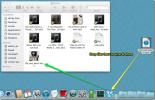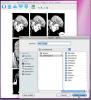So aktivieren Sie Kennworthinweise unter macOS
Das Passwort ist nicht leicht zu merken vor allem, wenn Sie es vorziehen, Facebook und Google nicht zu verwenden, um sich bei allem anzumelden und stattdessen separate Konten zu erstellen, wann immer Sie können. Sowohl unter macOS als auch unter Windows 10 können Sie Ihre Apple ID und Ihr Microsoft-Konto mit den jeweiligen Desktops verwenden. Unter macOS können Sie jedoch nur Ihre Apple ID verwenden, um ein Benutzerkontokennwort zurückzusetzen. Sie können es nicht verwenden, um sich bei Ihrem Mac anzumelden. Daher ist es möglicherweise eine gute Idee, Kennworthinweise unter macOS zu aktivieren.
Kennworthinweise unter macOS gelten nur für Benutzerkonten und sind in keiner Weise mit Ihrer Apple ID verbunden, es sei denn, Sie haben selbst etwas dort abgelegt, das damit verbunden ist.
Kennworthinweis einrichten
Das Einrichten eines Kennworthinweises unterscheidet sich vom Aktivieren. Möglicherweise haben Sie einen Kennworthinweis eingerichtet, der jedoch möglicherweise nicht auf dem Anmeldebildschirm Ihres Mac angezeigt wird. Wenn Sie jedoch keinen Kennworthinweis eingerichtet haben, müssen Sie diesen beheben, bevor er auf dem Anmeldebildschirm angezeigt werden kann.
Öffnen Sie die App "Systemeinstellungen", gehen Sie zu "Benutzer und Gruppen" und wählen Sie Ihr Konto in der linken Spalte aus.

Klicken Sie auf Passwort ändern. Sie müssen Ihr Passwort ändern, wenn Sie einen Hinweis einrichten.

Kennworthinweis aktivieren
Sobald der Hinweis eingerichtet wurde, ist es Zeit, ihn zu aktivieren. Klicken Sie in derselben Benutzer- und Gruppeneinstellung ganz unten in der linken Spalte auf die Schaltfläche Anmeldeoptionen. Möglicherweise müssen Sie auf das Schlosssymbol unten klicken und den Administrator-Benutzernamen und das Kennwort eingeben, um die Änderung vorzunehmen.
Aktivieren Sie im Bildschirm mit den Anmeldeoptionen die Option "Kennworthinweise anzeigen".

Passwort-Hinweise
Wenn Sie jemals ein Windows-System verwendet haben, wissen Sie, dass Kennworthinweise auf allen Anmeldebildschirmen verfügbar sind. Gleiches gilt nicht für macOS. Der Kennworthinweis wird nur auf dem Anmeldebildschirm angezeigt, wenn Sie Ihren Mac starten. Wenn Sie bereits bei Ihrem Mac angemeldet sind und ihn sperren, können Sie auf dem Anmeldebildschirm den Kennworthinweis nicht anzeigen.
Dies ist wahrscheinlich eine Sicherheitsmaßnahme, da es naheliegend ist, dass Sie, wenn Sie sich bei Ihrem Mac anmelden und ihn dann sperren konnten, ihn auch entsperren können sollten, ohne den Kennworthinweis zu benötigen.
Apple empfiehlt, dass Sie einen Kennworthinweis festlegen, damit dies auch ein weiterer Grund dafür ist, dass bei welchen Bildschirmen die Kennworthinweise angezeigt werden.
Suche
Kürzliche Posts
ControlPlane: Mac-Konfigurationsprofile nach definierten Regeln automatisch ändern
Die Konfiguration des Systems nach Standort oder Situation ist wohl...
Bloodrop For Dropbox: Ziehen Sie die Datei auf das Mac-Dock, um den öffentlichen Link zu erhalten
Ein großer Nachteil der Dropbox-Desktopanwendung besteht darin, das...
Jomics ist ein leichter Comic-Buchleser für Mac
Eines der Probleme, mit denen ich bei Comic-Lesern konfrontiert bin...